Windows 11'de Görev Çubuğundaki Arama Kutusunu Gizleme veya Değiştirme
Windows 11 Kahraman / / April 03, 2023

Son güncelleme tarihi
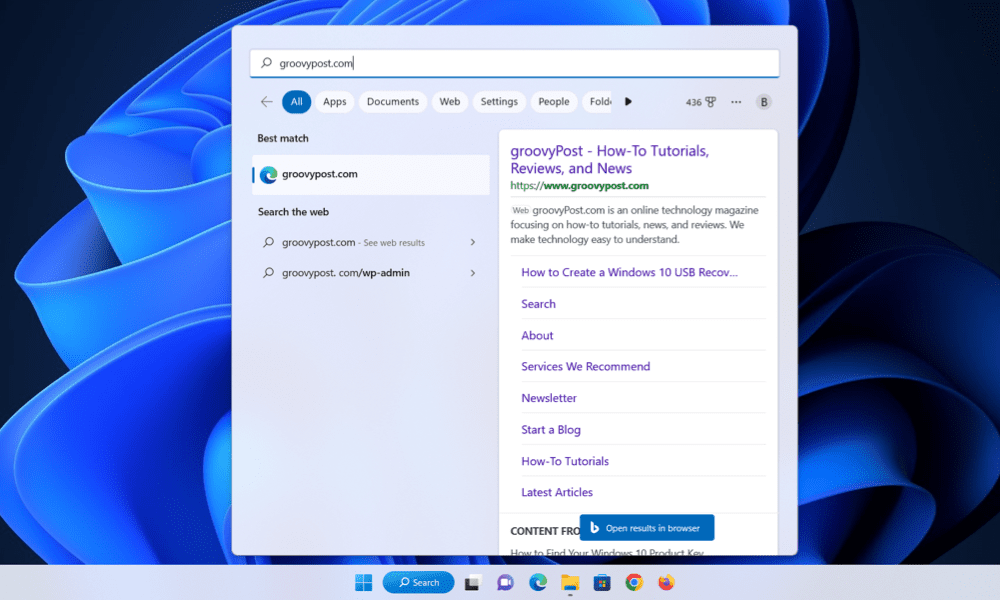
Artık arama kutusunu gizlemek veya görünümünü değiştirmek için Windows 11 görev çubuğunu özelleştirebilirsiniz. Bu kılavuz nasıl yapılacağını açıklar.
Yakın tarihli bir Windows 11 güncellemesinde Microsoft, arama düğmesinin görev çubuğunda nasıl göründüğünü değiştirerek varsayılan olarak tam bir arama kutusuna geçti. Görev çubuğunuzda arama simgesi olsa bile, bunun yerine tam arama kutusu olarak değiştirilmiştir.
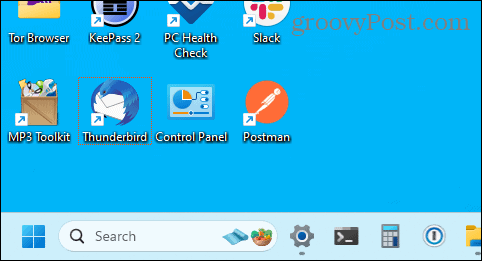
Görev çubuğuna sabitlenmiş çok sayıda uygulamanız varsa, yer kazanmak için arama kutusunu gizlemek veya yalnızca Arama simgesi olarak görüntülemek isteyebilirsiniz.
Arama kutusunun görünümünü nasıl değiştireceğinizi öğrenmek için aşağıdaki adımları izleyin.
Windows 11 Görev Çubuğundaki Arama Kutusu Nasıl Gizlenir veya Değiştirilir
Windows 11'de arama çubuğu işlevini değiştirerek hızlı bir şekilde değiştirebilirsiniz. görev çubuğu ayarları. Bunu nasıl yapabileceğinizi aşağıda açıklayacağız.
Windows 11 görev çubuğundaki arama çubuğunu gizlemek veya değiştirmek için:
- Görev çubuğunda boş bir alana sağ tıklayın ve seçin. Görev çubuğu ayarları.
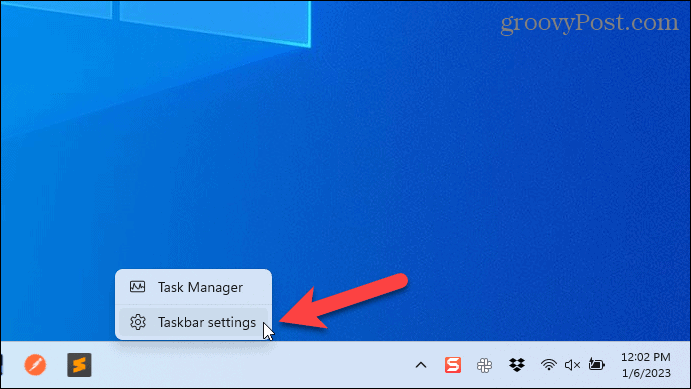
- bu kişiselleştirme menü görünmelidir. Değilse, tıklayın kişiselleştirme soldaki.
- Tıkla Aramak altındaki açılır menü Görev çubuğu öğeleri.
- İkisinden birini seçin Yalnızca arama simgesi, Arama simgesi ve etiketi, veya Arama kutusu listeden öğeler.
- Arama çubuğunu ve kutusunu tamamen gizlemek istiyorsanız, Saklamak yerine.
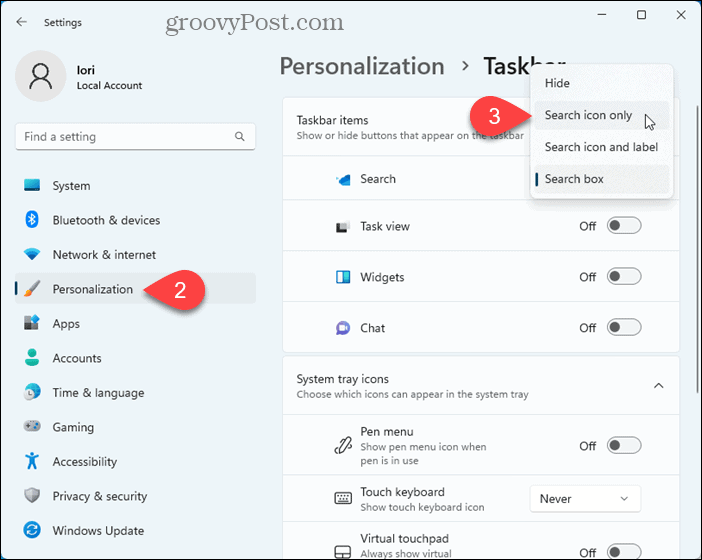
- Arama kutusu, seçiminizi yansıtacak şekilde hemen değişir.
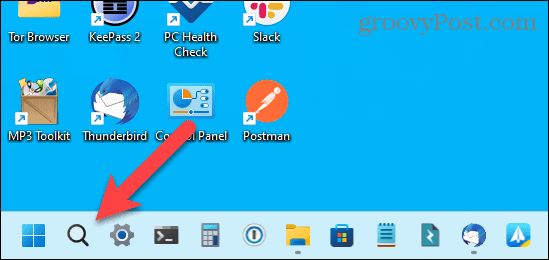
- Yaptığınız seçimden memnunsanız, kapatabilirsiniz. Ayarlar Menü. Aksi takdirde, tıklayın Aramak açılır menü ve başka bir seçenek belirleyin.
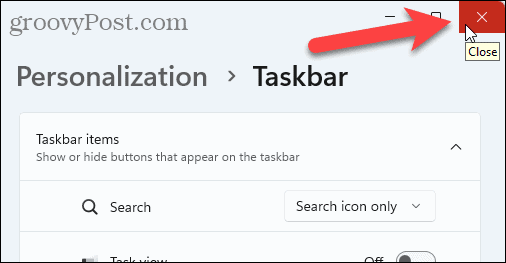
Windows 11 Görev Çubuğunuzu Özelleştirin
Windows 11 görev çubuğu, Windows'un önceki sürümleri kadar çok yönlü değildir. Ancak yine de görev çubuğunu özelleştir Ve daha fazla yer açmak Eğer oda biterse. ayrıca yapabilirsin görev çubuğunu küçült Ekranınızda yer kazanmak için.
Görev çubuğunun konumuyla ilgili seçenekler, Windows 11 ayarlarında sınırlıdır, ancak şunları yapabilirsiniz: görev çubuğunu ekranın en üstüne taşı veya ikinci bir monitöre taşı.
Görev çubuğunuz düzgün çalışmıyorsa veya donuyorsa, görev çubuğu ayarlarınızı sıfırlayın tekrar çalışmasını sağlamak için.
Windows 11 Ürün Anahtarınızı Nasıl Bulursunuz?
Windows 11 ürün anahtarınızı aktarmanız veya yalnızca işletim sistemini temiz bir şekilde yüklemek için ihtiyacınız varsa,...
Google Chrome Önbelleği, Çerezler ve Tarama Geçmişi Nasıl Temizlenir
Chrome, çevrimiçi tarayıcı performansınızı optimize etmek için göz atma geçmişinizi, önbelleğinizi ve çerezlerinizi depolama konusunda mükemmel bir iş çıkarıyor. Onun nasıl...



